Media play işlevi, Türkçe - 36, Media play (usb & dlna) menüsüne girme – Samsung UE40B8000XP User Manual
Page 662: Usb bellek aygıtını güvenle ayırma, Ekran görünümü, Photo
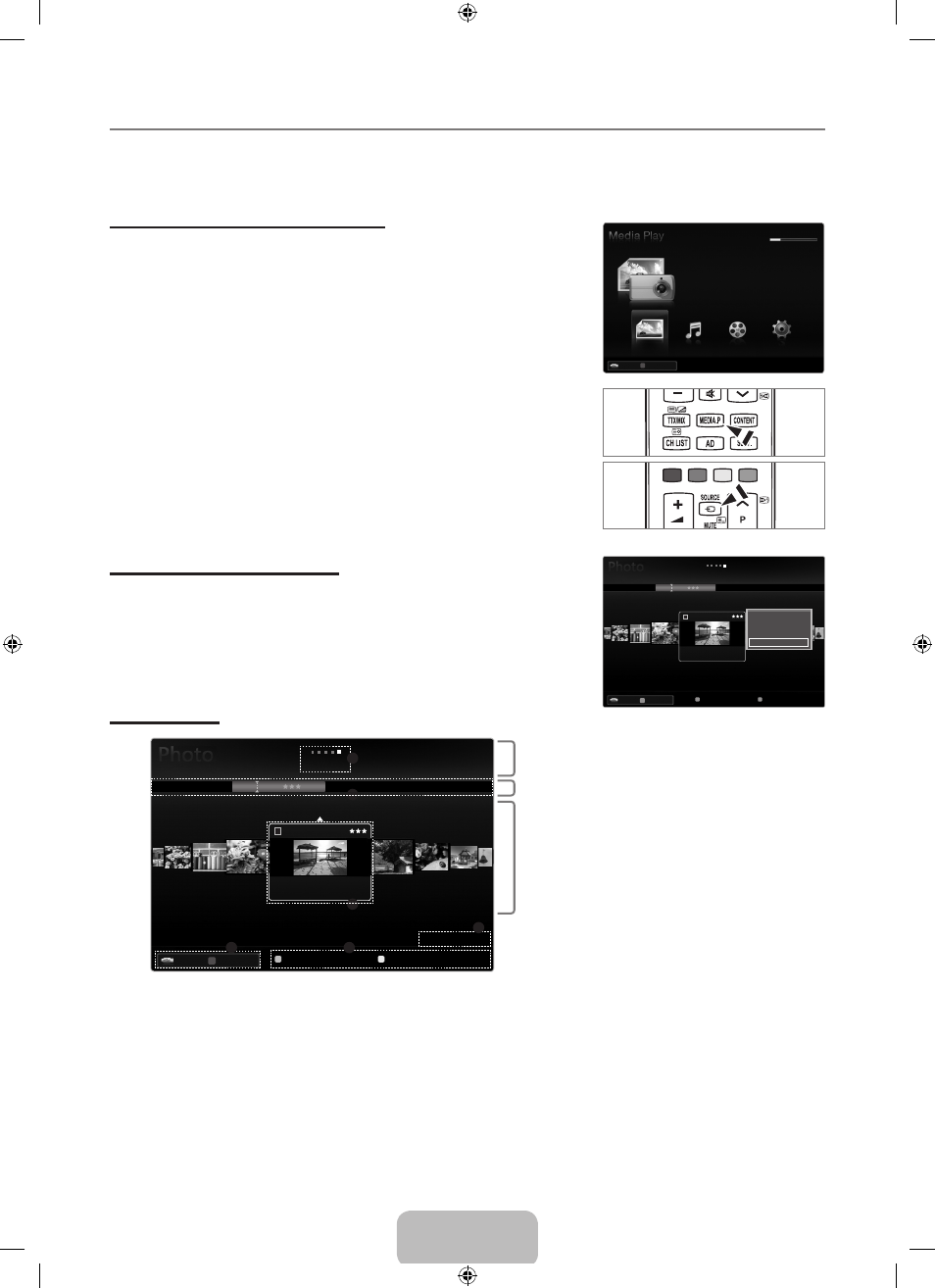
Türkçe - 36
Media Play İşlevi
Bu işlev, bir USB Yığın Depolama Sınıfı (MSC) aygıtında kayıtlı olan fotoğraf müzik ve/veya film dosyalarını izlemenize ve
dinlemenize olanak sağlar.
Lisanslı olmayan multimedya dosyaları ile düzgün çalışmayabilir.
media Play (USB & DLna) menüsüne girme
1. mEnU düğmesine basın. Uygulama seçeneğini seçmek için ▲ veya ▼
düğmesine, ardından da
EnTErE düğmesine basın.
2. ▲ veya ▼ düğmesine basarak media Play (USB & DLna) öğesini seçin,
ardından
EnTErE düğmesine basın.
media Play (USB & DLna) menüsüne görüntülenir.
media Play menüsünü görüntülemek için uzaktan kumandadaki mEDia.P
düğmesine basın.
Kaynak listesini görüntülemek için uzaktan kumandadaki
SoUrCE
düğmesine basın. Ardından
USB'yi seçmek için ▲ veya ▼ düğmesine basın.
3. Kırmızı düğmeye basın, ardından USB Hafızasını seçmek için ▲ ya da ▼
düğmelerine basın.
EnTErE düğmesine basın.
Bu işlev, USB Bellek Aygıtı / DLNA aygıtına göre farklılık gösterir.
Seçilen USB aygıtının adı, ekranın sol alt köşesinde görüntülenir.
4. Bir simge seçmek için (Photo, Music, Movie, Setup) ◄ veya ► düğmesine
basın, ardından
EnTErE düğmesine basın.
media Play modundan çıkmak için, uzaktan kumandadaki mEDia.P
düğmesine basın.
USB Bellek Aygıtını Güvenle Ayırma
Aygıtı TV'den güvenle ayırabilirsiniz.
1. Media Play dosya listesi ekranındayken veya bir Slayt Gösterisi, müzik veya film
oynatılırken,
TooLS düğmesine basın.
2. Güvenli kaldır seçeneğini seçmek için ▲ ya da ▼ düğmesine basın, ardından
EnTErE düğmesine basın.
3. USB aygıtını TV'den ayırın.
Ekran Görünümü
Yukarı ve Aşağı düğmelerini kullanarak 'Sıralama tuşu Listesi Bölümü', 'Grup Listesi Bölümü' veya 'Dosya Listesi Bölümü'
seçeneklerine gidin. Bir bölüm seçtikten sonra, öğe seçmek için ◄ veya ► düğmelerine basın.
1
Geçerli Sıralama tuşu: Bu alan dosyaları sıralamak için geçerli standardı gösterir. Dosyaları sıralama standardını değiştirmek
için ◄ veya ► düğmesine basın.
2
Grupları Göster: Seçili Sıralama tuşuna göre sıralanan dosyaların ayrıntılı grubunu gösterir. Geçerli olarak seçili dosyayı
içeren sıralama grubu vurgulanır.
3
Geçerli olarak seçili olan dosya: Seçili dosya artık denetleyebileceğiniz dosyadır. Fotoğraf ve film dosyaları küçük resimler
olarak görüntülenir.
4
Geçerli Aygıt: Geçerli olarak seçili olan aygıt adını görüntüler. Bir aygıt seçmek için Kırmızı düğmeye basın.
Kırmızı (
Aygıt) düğme: Bağlı bir aygıtı seçer.
¦
N
N
O
O
N
N
N
•
851,86MB/993,02MB Boş
Photo
SUM
SUM
Aygıt
PHOTO
R Geri
Music
Movie
Setup
SUM
Aygıt
Sık kullanılanlara ayarla
Seçim
T
Araçlar
R
Geri
Tercihler
Temel Görünüm
Zmn çzgs
Klasör
Renk
1234.jpg
1235.jpg
1236.jpg
1237.jpg
1233.jpg
1232.jpg
1231.jpg
Slayt Gösterisi
Geçerli Grubu Oynat
Bilgi
Güvenli Kaldır
5/15
SUM
Aygıt
Sık kullanılanlara ayarla Seçim T Araçlar R Geri
Tercihler
Temel Görünüm
Zmn çzgs
Klasör
Renk
5/15
3
2
1234.jpg
1235.jpg
1236.jpg
1237.jpg
1233.jpg
1232.jpg
1231.jpg
1Seçilen Dosyalar
1
4
5
6
Sıralama tuşu Listesi Bölümü
Grup Listesi Bölümü
Dosya Listesi Bölümü
c
BN68-02330K-01Tur.indb 36
2009-10-09 �� 10:35:30
